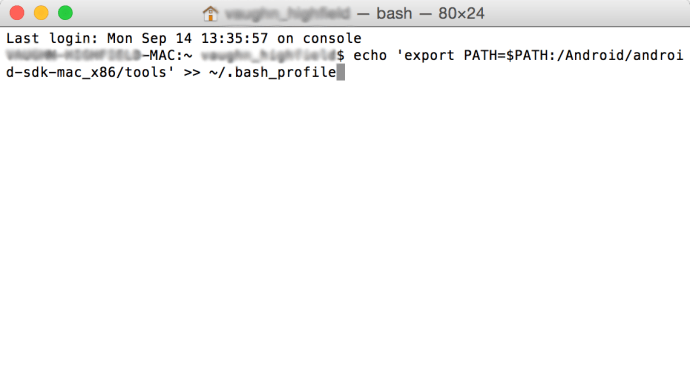Android Lollipop에서 Android 10으로 업그레이드하는 방법
Lollipop이나 Marshmallow와 같은 이전 버전의 Android를 실행 중인 경우 Android 10의 최신 버전으로 업데이트해야 할 때일 수 있습니다. 기기에 따라 최신 모델로 업그레이드해야 할 시기일 수 있지만 Android OS의 최신 기능과 이점을 얻기 위해 휴대전화를 업데이트할 수 있습니다.
 관련 Android 6 Marshmallow 리뷰 보기: 약간의 개선 사항
관련 Android 6 Marshmallow 리뷰 보기: 약간의 개선 사항 최신 버전의 Android로 휴대전화를 업데이트하는 것은 매우 간단한 작업입니다. 아래 단계를 따르세요. 사용 가능하게 되는 시점은 휴대전화 제조업체와 이동통신사에 따라 크게 다릅니다. 이 일이 발생하는 데 1~9개월이 걸릴 수 있습니다.
업데이트 전 팁
이전 하드웨어를 최신 소프트웨어로 업데이트할 때마다 장치의 모든 항목을 백업하는 것이 좋습니다. 그런 면에서 휴대폰도 다르지 않다. Google 드라이브, Google 포토 또는 다른 클라우드 서비스에 간단한 백업을 수행하면 문제가 발생하더라도 대체할 수 없는 데이터가 손실되지 않습니다.
다음으로 휴대전화나 태블릿에 충분한 메모리가 있는지 확인합니다. 새 업데이트는 장치에서 더 많은 공간을 차지하므로 16GB(또는 32GB)만 있는 휴대전화를 실행하는 경우 업데이트 후 남은 저장 용량에 대해 알아두십시오.
마지막으로 연결을 확인하십시오. 업데이트 간섭을 방지하려면 안정적인 Wi-Fi 네트워크에 연결되어 있고 장치가 충전되어 있는지 확인하십시오. 대규모 소프트웨어를 전반적으로 수행하는 동안 마지막으로 원하는 것은 충돌하고 중단하는 것입니다.
"무선"을 통한 Android 10 업그레이드
휴대전화 제조업체에서 기기에서 Android 10을 사용할 수 있도록 설정하면 "무선"(OTA) 업데이트를 통해 Android 10으로 업그레이드할 수 있습니다. 이러한 OTA 업데이트는 매우 간단하며 몇 분 밖에 걸리지 않습니다.
휴대전화를 열고 "설정" 패널로 이동합니다.

'설정'에서 아래로 스크롤하여 '전화 정보'를 탭합니다.
"휴대전화 정보"에서 "소프트웨어 업데이트"를 탭하여 최신 Android 버전을 확인합니다.

Android 10을 사용할 수 있게 되기 전에 휴대전화를 최신 버전의 Android Lollipop 또는 Marshmallow로 업데이트해야 할 수 있습니다. 원활하게 업데이트하려면 Android 5.1 이상을 실행해야 합니다.
다운로드가 완료되면 휴대전화가 재설정되고 Android Marshmallow로 설치 및 실행됩니다.
Android 업그레이드를 강제 실행하는 방법(공장 이미지를 통해)
휴대전화 업데이트에 대해 조금 더 용기를 갖고 다른 누구보다 먼저 최신 버전의 Android를 손에 넣고 싶은 사람들을 위해 Google은 다운로드할 수 있는 Android 공장 이미지를 제공합니다.
그러나 이 프로세스는 고급 사용자에게만 해당됩니다. Android 공장 이미지를 사용하면 모든 데이터가 지워지므로 업데이트하기 전에 휴대전화의 콘텐츠를 백업해야 합니다.
일반적으로 Google은 Nexus 기기의 출고 시 이미지만 출시하므로 이 중 하나를 실행하면 이 방법을 통해 확실히 업그레이드할 수 있습니다. 다른 휴대폰 모델을 사용하는 경우 경고: 이미지는 작동하지만 휴대폰에서 제대로 실행되도록 최적화되지 않을 수 있습니다.
현재 Google은 Android Marshmallow 공장 이미지를 다운로드할 수 있도록 하지 않았지만, 그렇게 하면 넥서스 기기를 업그레이드할 수 있습니다.
- 컴퓨터에 최신 Android SDK 다운로드 및 설치
- PATH에 SDK 폴더를 추가합니다.
- Windows:
- 내 컴퓨터 열기 | 속성
- 고급 시스템 설정
- 시스템 속성 | 고급 | 환경 변수
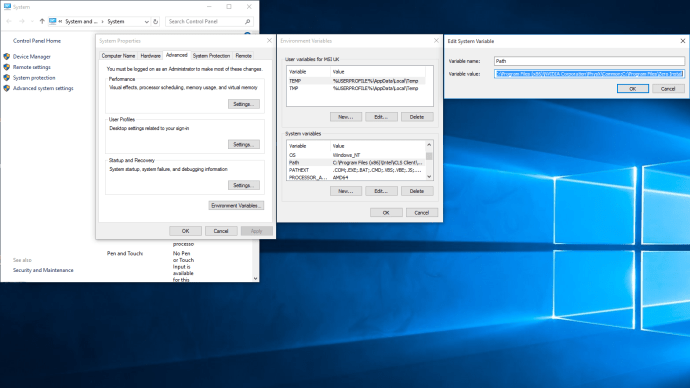 경로를 선택한 다음 편집을 클릭하고 SDK를 설치한 디렉토리를 입력합니다(각 항목은 세미콜론으로 구분됨을 기억하십시오).
경로를 선택한 다음 편집을 클릭하고 SDK를 설치한 디렉토리를 입력합니다(각 항목은 세미콜론으로 구분됨을 기억하십시오).
- Mac OS X:
- SDK ZIP 파일의 압축을 푼 위치를 기록해 둡니다(기본적으로 "android-sdk-mac_x86"이라는 디렉토리에 있음).
- 터미널을 열고 "echo 'export PATH=$PATH:/Android/android-sdk-mac_x86/tools' >> ~/.bash_profile"을 붙여넣어 PATH를 설정합니다.
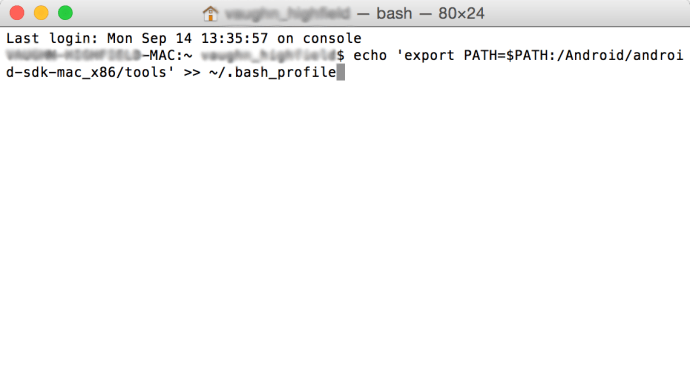
- 설정에서 Android 기기의 USB 디버깅 활성화 | 전화 정보 | 소프트웨어 정보
- 아직 개발자 모드를 활성화하지 않은 경우 "빌드 번호"를 7번 탭하여 활성화합니다.
- 완료되면 설정에서 새로 액세스할 수 있는 "개발자 옵션" 메뉴로 이동합니다. "USB 디버깅"을 선택하십시오.
- 각 기기의 공장 이미지를 다운로드합니다(Google은 출시되면 이 이미지를 사용할 수 있도록 할 것입니다).
- 컴퓨터에서 이미지를 추출하고 USB를 통해 Android 장치를 컴퓨터에 연결합니다.
- 장치를 켤 때 볼륨 높이기, 볼륨 낮추기 및 전원 버튼을 길게 눌러 전화기를 fastboot로 부팅하십시오. Nexus 기기가 없는 경우 fastboot로 부팅하는 다른 방법 목록은 다음과 같습니다.
- 컴퓨터에서 명령 터미널을 열고 "flash-all.bat"를 실행하여 필요한 파일과 OS를 전화기에 설치하십시오.
- 완료되면 보안을 위해 휴대전화의 부트로더를 잠그는 것이 좋습니다. USB를 통해 연결된 상태에서 전화기를 다시 fastboot 모드로 재부팅한 다음 컴퓨터의 명령 터미널에서 "fastboot oem lock"을 실행하면 됩니다.
- 그게 다야, 당신은 끝났어!
해결 방법 업데이트
지금쯤이면 모든 Android 사용자가 알고 있듯이 실제로 업데이트를 손에 넣는 것은 어렵습니다. 대부분의 사용자는 최신 업데이트를 위해 온라인 기술 사이트와 기기 설정을 확인하지만 업데이트를 조금 더 빠르게 받을 수 있는 한 가지 방법이 있습니다.
Android 기기의 설정으로 이동하여 앱 관리자를 탭합니다. 여기에서 Google Services Framework를 찾고 다른 앱과 마찬가지로 캐시를 지웁니다.

설정 앱을 닫고 다시 열어 업데이트를 확인하십시오. 많은 사용자가 이 작업을 여러 번 수행해야 한다고 말했지만 마침내 업데이트가 나타났습니다.
문제 해결
기기를 Android 10으로 업데이트할 수 없는 이유는 무엇인가요?
Android 기기를 업데이트할 때 고려해야 할 몇 가지 이유가 있습니다.
저장 공간이 충분하지 않음
하나는 메모리 관리 문제입니다(예: 여유 저장 공간이 충분하지 않음). 이 경우 필요하지 않은 콘텐츠를 오프로드할 수 있지만 업데이트 후에도 휴대전화가 작동할 수 있도록 사용 가능한 무료 저장 공간이 있는지 확인합니다.
휴대전화가 루팅되었습니다.
휴대전화를 루팅했다면 루팅을 해제하거나 소프트웨어를 업그레이드하는 다른 방법을 찾아야 합니다. SuperSu 또는 다운로드 가능한 다른 응용 프로그램을 사용하여 장치의 루팅을 해제하고 업데이트를 수행한 다음 다시 루팅할 수 있습니다.
그래도 문제가 해결되지 않으면 ODIN Pro를 사용하여 소프트웨어를 업데이트하십시오. 어느 쪽을 선택하든 둘 다 기본적인 수준의 기술적 이해 이상이 필요한 지루한 작업입니다.
기기 모델이 Android 10과 호환되지 않습니다.
이것은 귀하의 기기에서 Android 10을 절대 사용할 수 없다는 것을 의미하는 것이 아니라 단순히 귀하의 기기에서 아직 출시되지 않을 수 있음을 의미합니다. 위에서 언급했듯이 업데이트를 시도하고 강제로 수행하기 위해 할 수 있는 몇 가지 작업이 있지만 일부 사용자는 조금 더 기다려야 할 수도 있습니다.
배터리 수명이 너무 짧습니다.
휴대전화가 충분히 충전되지 않은 경우(보통 50% 이상) 업데이트가 작동하지 않습니다. 이것은 성가신 것처럼 보일 수 있지만 실제로는 더 안전합니다. 업데이트 중에 휴대전화 배터리가 방전되면 치명적인 결과를 초래할 수 있습니다(그리고 재앙적이라는 것은 쉽게 피할 수 있었던 엄청난 두통을 의미합니다). 휴대전화가 업데이트에 협조하도록 하는 데 어려움을 겪고 있다면 조금 더 충전해 보세요.

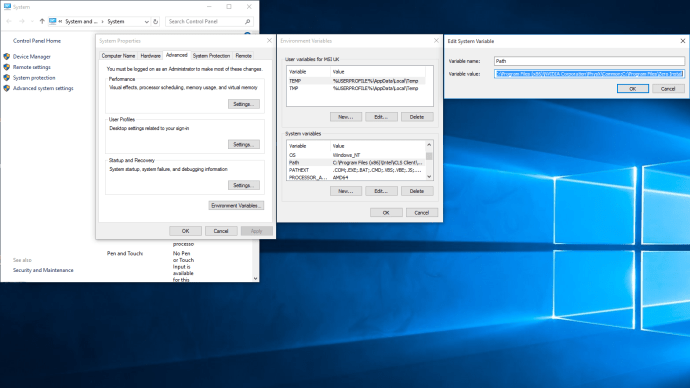 경로를 선택한 다음 편집을 클릭하고 SDK를 설치한 디렉토리를 입력합니다(각 항목은 세미콜론으로 구분됨을 기억하십시오).
경로를 선택한 다음 편집을 클릭하고 SDK를 설치한 디렉토리를 입력합니다(각 항목은 세미콜론으로 구분됨을 기억하십시오).